Hướng dẫn đăng ký tài khoản Nimo TV trên điện thoại di động
Nội dung bài viết
Nimo TV là một trong những ứng dụng LiveStream Video hot nhất hiện nay, thu hút đông đảo người dùng. Nếu bạn đang tìm kiếm một ứng dụng để trải nghiệm phát trực tiếp hoặc theo dõi các buổi Stream, thì Nimo TV chính là lựa chọn không thể bỏ qua. Hãy cùng tìm hiểu cách tạo tài khoản và đăng ký sử dụng ứng dụng này trên điện thoại.

Hướng dẫn đăng ký tài khoản Nimo TV trên điện thoại di động
Để đăng ký tài khoản Nimo TV trên điện thoại Android hoặc iPhone, bạn cần thực hiện các bước đơn giản sau:
Bước 1: Tải và cài đặt ứng dụng Nimo TV trên thiết bị Android hoặc iPhone của bạn bằng cách truy cập vào liên kết tải ứng dụng tương ứng.
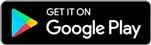
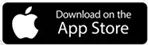
Bước 2: Sau khi tải và cài đặt thành công ứng dụng Nimo TV trên thiết bị, bạn hãy mở ứng dụng này lên để bắt đầu sử dụng.
Bước 3: Khi lần đầu truy cập, để đăng ký tài khoản, hãy chọn biểu tượng Tôi ở góc màn hình dưới cùng, sau đó ấn chọn Đăng nhập như hình dưới.
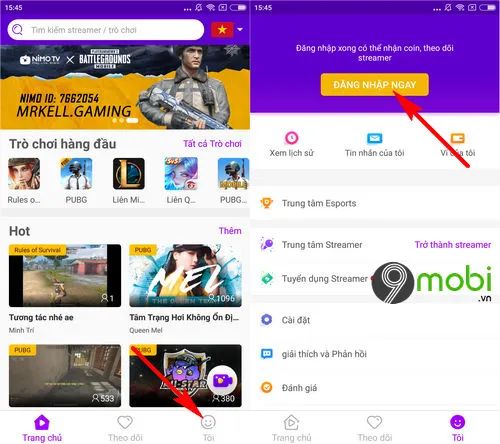
Bước 4: Hệ thống sẽ chuyển bạn đến giao diện đăng nhập, tại đây bạn có thể Bỏ Qua yêu cầu truy cập vị trí và chọn Đăng ký để tiến hành tạo tài khoản Nimo TV.

- Tiếp theo, bạn cần nhập số điện thoại mà mình đang sử dụng và nhận mã xác nhận. Hệ thống sẽ gửi một tin nhắn chứa mã kích hoạt đến số điện thoại của bạn để hoàn tất quá trình đăng ký tài khoản.

Bước 5: Sau khi nhập đúng mã xác nhận, bạn sẽ tiếp tục xác nhận mật khẩu tài khoản Nimo TV của mình để hoàn tất việc đăng ký tài khoản.

Khi bạn đã hoàn tất việc nhập mật khẩu, quá trình đăng ký tài khoản Nimo TV trên điện thoại đã hoàn thành. Bạn có thể dễ dàng theo dõi thần tượng hay bắt đầu trở thành một Streamer trên cộng đồng Nimo TV sôi động ngay lập tức.
https://Tripi.vn/cach-dang-ky-tai-khoan-nimo-tv-tren-dien-thoai-24223n.aspx
Đồng thời, nếu bạn chưa biết cách Livestream game trên Nimo TV, đừng bỏ qua hướng dẫn chi tiết từ Tripi.vn về cách thực hiện Livestream game bằng Nimo TV trên điện thoại. Đây là cơ hội để bạn trở thành một Streamer nổi bật với tựa game yêu thích.
Có thể bạn quan tâm

Khám phá số Serial Laptop thông qua Command Prompt một cách chuyên nghiệp

Top 9 Salon tóc nữ đẹp hàng đầu tại Đồng Tháp

Cách khôi phục thanh cuộn trong Word

Thực đơn giảm mỡ bụng dưới nhanh chóng dành cho nữ trong 7 ngày, giúp bạn có vóc dáng thon gọn và sức khỏe tốt.

Top 7 địa điểm cho thuê loa kẹo kéo Hà Nội chất lượng nhất: Loa đời mới, giá tốt


